win10 找不到 internet exploror怎么办 win10系统找不到ie浏览器如何解决
ie浏览器是很多人都习惯使用的浏览器,但是很多人在升级到win10正式版系统之后,却找不到internet exploror浏览器,这是怎么回事呢,其实只是隐藏起来而已,如果要使用的话可以将其打开,本文给大家讲述一下win10系统找不到ie浏览器的详细解决方法。
方法一、
1、打开Windows10系统后,直接在桌面上找到【Microsoft Edge】浏览器双击打开,如下图所示。
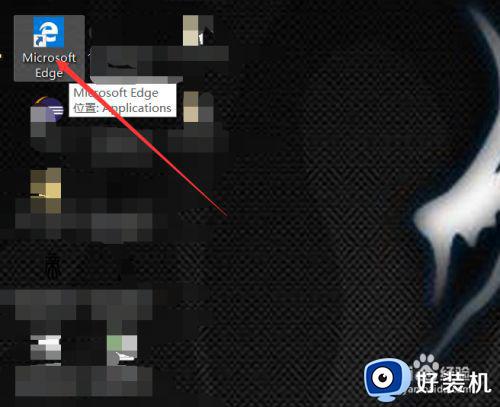
2、打开Microsoft Edge浏览器后,直接点击右上角的【...】设置图标,然后在点击下拉菜单里的【使用Internet Explorer打开】,如下图所示。
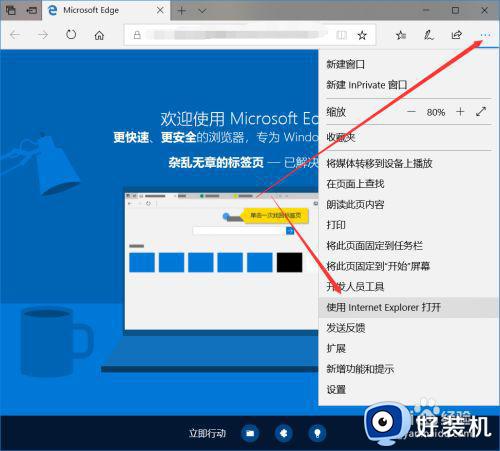
方法二、1、打开Windows10系统后,直接点击桌面左下角的开始菜单,然后在弹出菜单里向下滑动找到【Windows附件】,如下图所示。
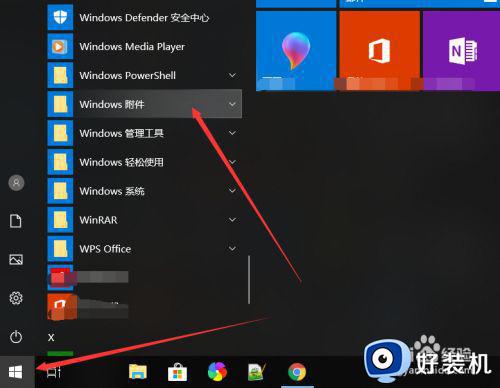
2、点击【Windows附件】将其展开,然后直接点击下面的【Internet Explorer】就可以打开IE浏览器了,如下图所示。
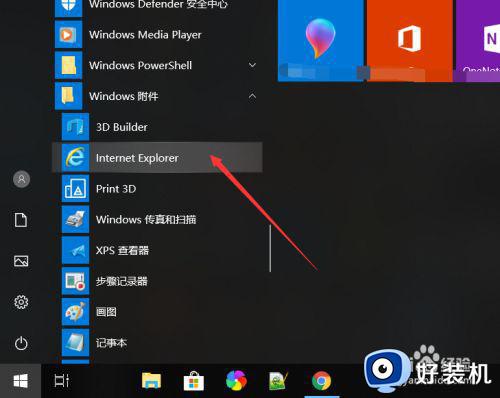
3、更简单的方法就是,在点击Windows10桌面左下角的开始菜单后,在弹出菜单后,利用win10自带的搜索查找,如下图所示。
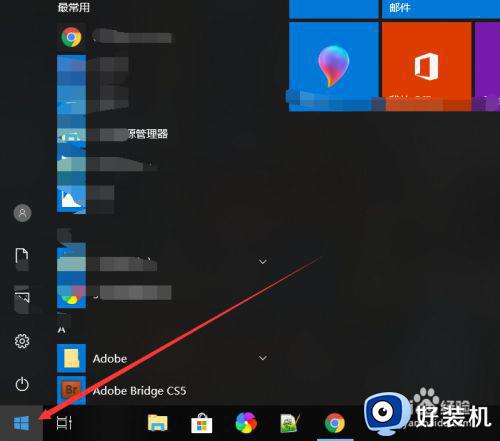
4、点击开始菜单后,直接输入ie,此时在最佳匹配那里就会出现【Internet Explorer】选项,直接点击就可以打开IE浏览器了,如下图所示。
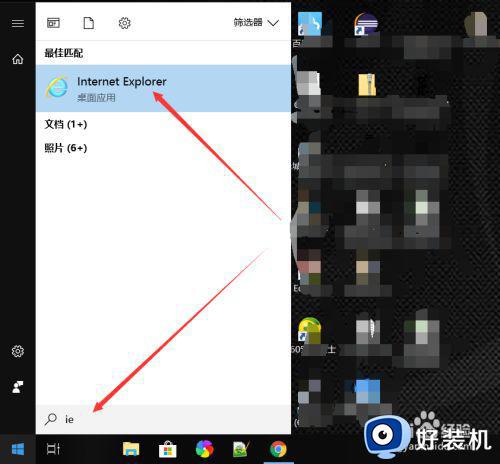
方法三
1、直接在Windows10系统的C盘里找到IE浏览器的安装位置,这样就可以直接双击【iexplore.exe】打开IE浏览器,如下图所示。
IE安装目录:C:Program Filesinternet explorer
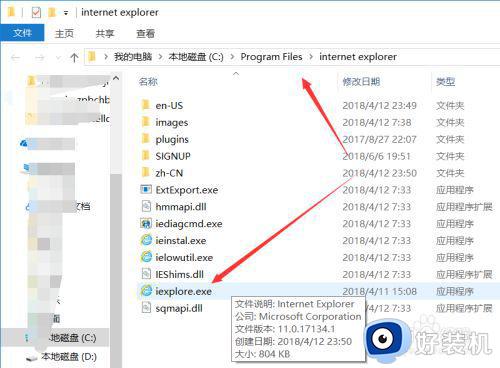
2、当然为了方便以后使用IE浏览器,可以选中【iexplore.exe】,然后点击右键,然后在弹出菜单里依次点击【发送到】-->【桌面快捷方式】,如下图所示。
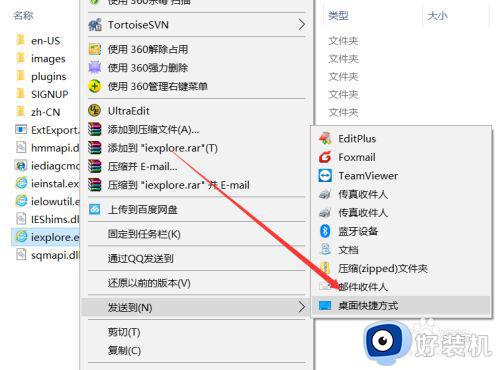
以上给大家讲述的便是win10 找不到 internet exploror的详细解决方法,只要按照上面任意一种方法都可以快速打开ie浏览器,大家可以试试吧。
win10 找不到 internet exploror怎么办 win10系统找不到ie浏览器如何解决相关教程
- win10设置ie的internet安全性怎么设置 win10设置IE浏览器internet安全性图文教程
- win10ie浏览器在哪里找到 win10电脑上没有ie浏览器怎么办
- win10没有ie浏览器怎么办 win10的ie浏览器不见了的找回步骤
- window10ie浏览器怎么下载 window10下载安装ie浏览器的方法
- win10ie浏览器图标不见了怎么找 win10ie浏览器不见了如何恢复
- win10ie闪退怎么解决 完美解决win10ie闪退的方法
- win10打开ie浏览器闪退怎么办 win10系统ie浏览器闪退的解决方法
- win10ie浏览器跳转edge浏览器怎么回事 win10打开IE自动打开Edge浏览器如何处理
- win10系统IE浏览器假死怎么办 win10IE浏览器假死如何解决
- win10打不开ie浏览器一开就是edge怎么回事 win10 打开ie自动会跳转到edge如何解决
- win10拼音打字没有预选框怎么办 win10微软拼音打字没有选字框修复方法
- win10你的电脑不能投影到其他屏幕怎么回事 win10电脑提示你的电脑不能投影到其他屏幕如何处理
- win10任务栏没反应怎么办 win10任务栏无响应如何修复
- win10频繁断网重启才能连上怎么回事?win10老是断网需重启如何解决
- win10批量卸载字体的步骤 win10如何批量卸载字体
- win10配置在哪里看 win10配置怎么看
热门推荐
win10教程推荐
- 1 win10亮度调节失效怎么办 win10亮度调节没有反应处理方法
- 2 win10屏幕分辨率被锁定了怎么解除 win10电脑屏幕分辨率被锁定解决方法
- 3 win10怎么看电脑配置和型号 电脑windows10在哪里看配置
- 4 win10内存16g可用8g怎么办 win10内存16g显示只有8g可用完美解决方法
- 5 win10的ipv4怎么设置地址 win10如何设置ipv4地址
- 6 苹果电脑双系统win10启动不了怎么办 苹果双系统进不去win10系统处理方法
- 7 win10更换系统盘如何设置 win10电脑怎么更换系统盘
- 8 win10输入法没了语言栏也消失了怎么回事 win10输入法语言栏不见了如何解决
- 9 win10资源管理器卡死无响应怎么办 win10资源管理器未响应死机处理方法
- 10 win10没有自带游戏怎么办 win10系统自带游戏隐藏了的解决办法
